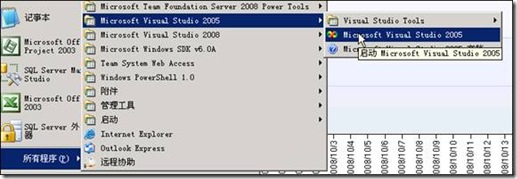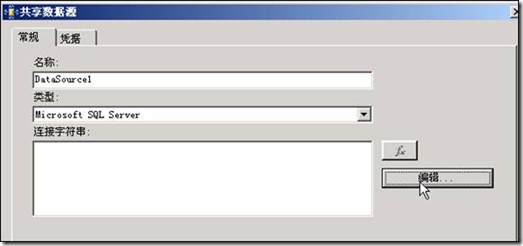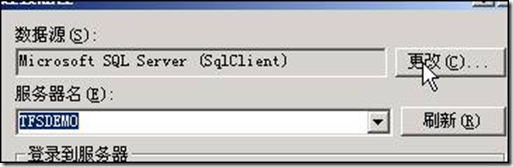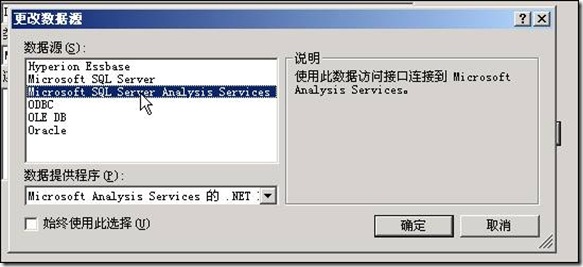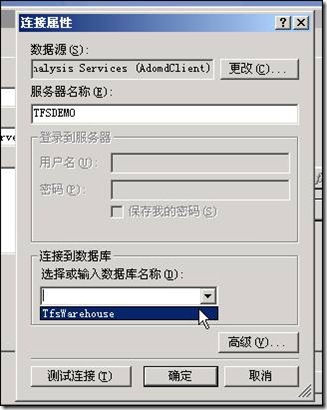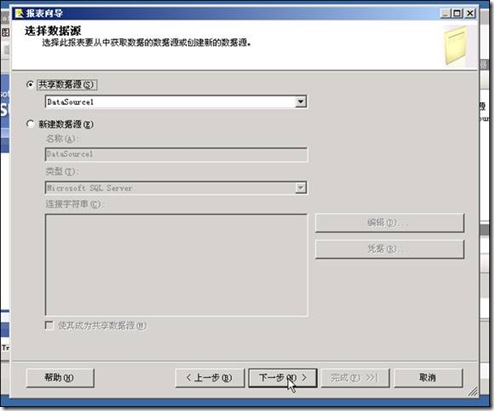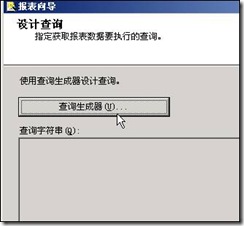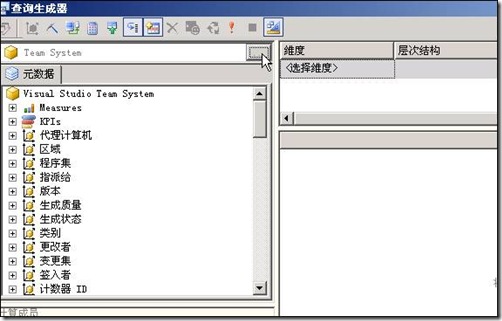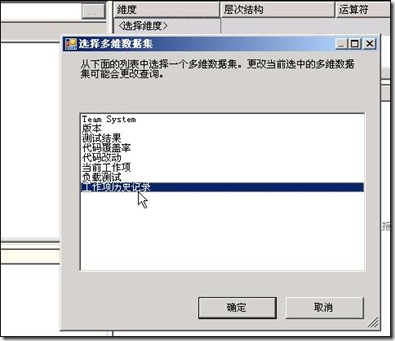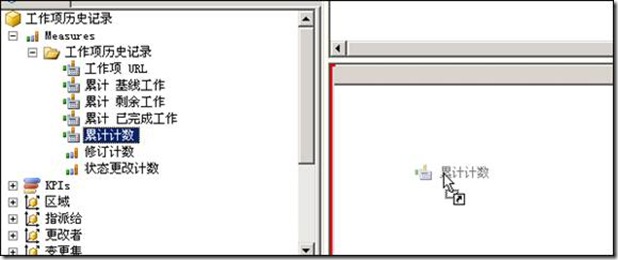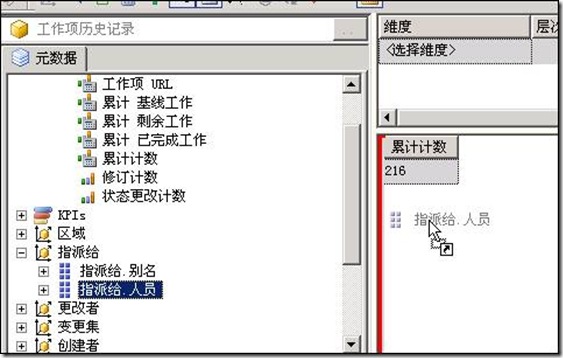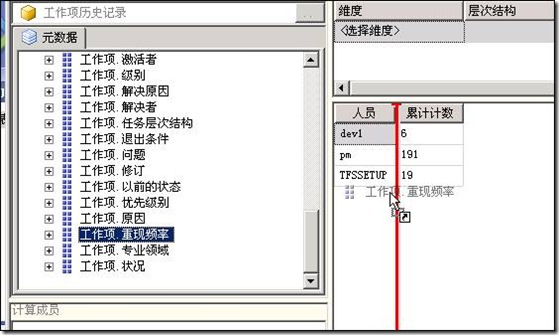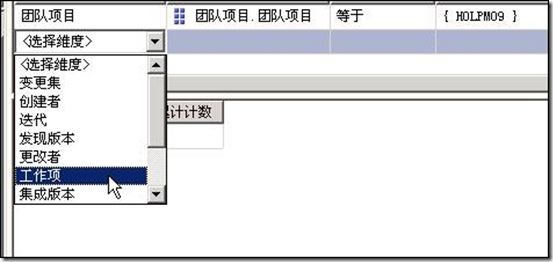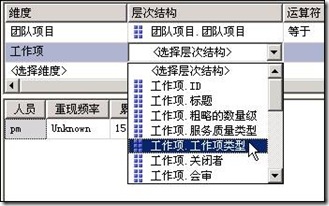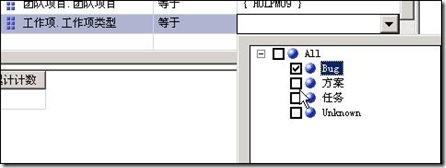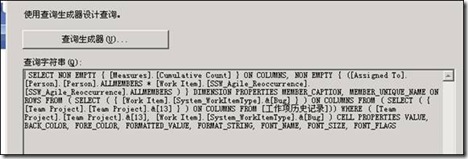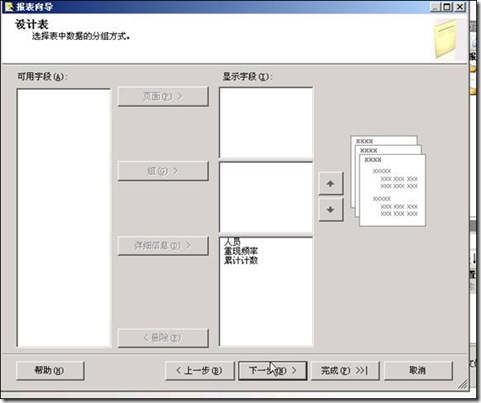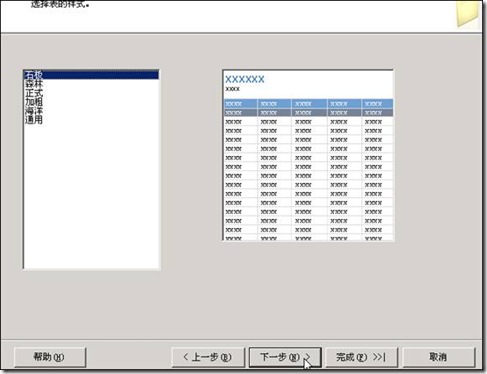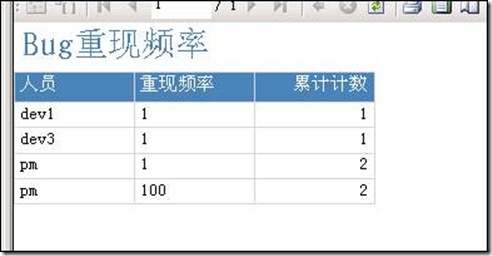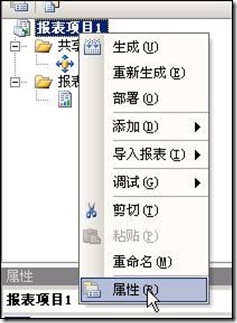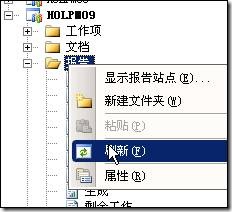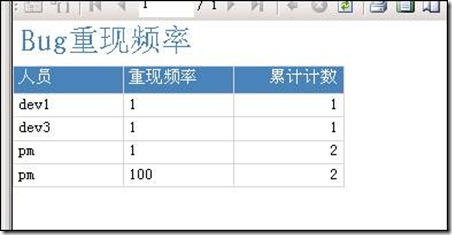VSTS报表自定义之Bug重现频率报表
2008-11-21 18:25
246 查看
步骤1 – 创建Bug重现频率报表
由于SQL Server2005的报表无法使用VS2008来创建, 所以首先打开Visual Studio 2005:创建个新的报表项目,选择文件 -> 新建 -> 项目:
选择商业智能项目 -> 报表服务器项目, 将路径选择为C:\VSTSHOL\HOLPM09\:
确定创建后界面如下:
在解决方案资源管理器中,右击共享数据源,然后选择添加新数据源:
在弹出的对话框中点击编辑按钮:
在弹出的数据库连接窗口中点击更改按钮:
选择Microsoft SQL Server Analysis Services, 并确定保存:
返回连接窗口后在的服务器名称中输入: TFSDEMO, 并选择TfsWarehouse数据仓库:
点击确定按钮完成以后会有一个RDS文件被添加到解决方案中:
在解决方案资源管理器中,右击报表并选择添加新报表:
在弹出的向导窗口中选择下一步:
在窗口中选择刚添加好的数据源DataSource1, 然后点击下一步:
在设计查询页中点击查询生成器:
在弹出的查询生成器中,点击Team System右侧按钮:
然后选择工作项历史纪录并确定保存:
在元数据选项卡中一次展开Measures -> 工作项历史记录:
拖动累计计数到数据显示区域中:
展开指派给目录, 拖动指派给:人员到数据显示区中,并叠加在累计计数之前:
然后展开工作项目录, 拖动重现频率到数据区中,并叠加到人员和累计计数之间:
在右侧的窗口中选择维度为 团队项目:
在项目层次选择: 团队项目团队项目, 运算符选择:等于, 筛选表达式选择: HOLPM09:
再添加另一组筛选, 选择工作项:
然后在第二列中选择工作项类型:
设置为等于 Bug:
确定完成的报表查询如下:
然后选择下一步, 选择 表格模式, 然后选择下一步:
在设计表页中将人员, 重现频率和累计次数加入到详细信息:
然后点击下一步, 选择默认矩阵样式并点击下一步:
输入报表名称为Bug重现频率,选中预览报表复选框,并点击完成:
报表创建完毕, 效果如下:
步骤2 – 发布报表
在VS2005中, 右击项目名称,并选择属性:在弹出的属性页中:设置TargetReportFolder为当前的团队项目名称: HOLPM09, TargetServerURL为当前的TFS服务器上的报表服务地址http://tfsdemo/ReportServer 。然后点击确定,保存设置:
在菜单中选择生成,部署:
部署的结果会显示在输出框中:
打开VS2008, 在团队资源管理器中HOLPM09的报表节点上进行刷新:
双击新出现的报表,Bug重现频率,报表运行结果出现在左侧.
相关文章推荐
- VSTS有Bug,分析数据库的维度和维度属性使用中文命名时候,作为报表参数会出错。虽然有解决办法但是头大。
- TFS - 测试与Bug自定义汇总报表
- VSTS报表自定义之工作计划报表
- VS2010 创建和使用自定义数据源报表详细过程
- 使用水晶报表自定义函数进行代码重用
- 水晶报表编程(隐藏空值字段 )的一个bug及处理方式
- QTP的那些事--报表自定义(excel,html,xml或者是其他格式的)
- 水晶报表 For VS2005的新功能——“设计时预览” (BUG)
- [VB.NET]如何在水晶报表里设置自定义纸张,如何在WinXP里设置纸张?
- 使用RecyclerView自定义相册选择器闪烁bug解决
- 为SCOM创建自定义报表2
- 关于百度地图(三)添加覆盖物自定义布局及遇到的一些bug解决方法
- 重现Bug,解决问题的根本
- 运用TFS进行项目管理之二:自定义报表
- 偶然性不可重现BUG怎么处理?(转帖)
- CrystalReport不连接数据库,自定义DataSet导出到水晶报表
- 关于jsTree 1.0-rc1在IE下自定义图标显示不正常的BUG的解决方法
- 如何重现难以重现的bug
- 报表开发之自定义函数
- Android-自定义View布局跳虫Actionbar时,修复左侧覆盖不全的bug修复